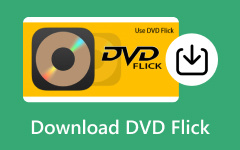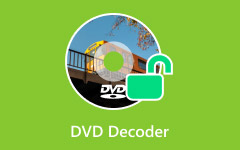ImgBurnとその代替手段をWindowsとMacでダウンロード
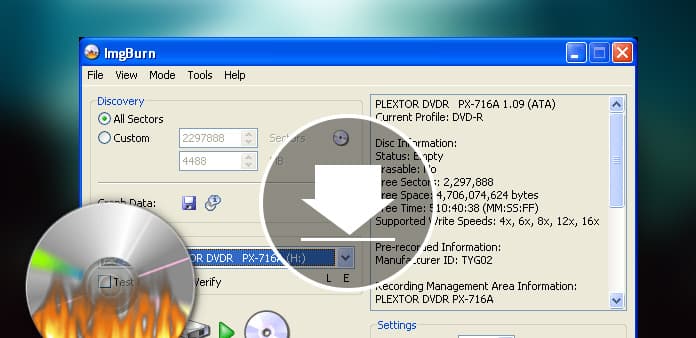
ImgBurnは、Windowsコンピュータ上の軽量CD / DVD / HD DVD / Blu-raying書き込みソフトウェアです。 クリーンなインターフェースと優れたエンジンにより、ImgBurnを使用してDVDディスクを簡単かつ迅速に変換できます。 PC上でディスクを作成する前に、ImgBurnのダウンロードバージョンは、PCの減速を防ぐために、Windowsをすばやくスキャンします。 したがって、DVD作成中にWindowsが動作を停止するかどうかを心配する必要はありません。 あなたがImgBurnに満足しておらず、ディスク用の他のビデオコンバーターを探したい場合は、以下のImgBurnの代替製品が同様の体験を提供します。
パート1。 ImgBurnとImgBurnをダウンロードする場所についてのいくつかの特徴
ImgBurnには5モードがあり、ユーザーは曲を読み込んだり、書き込んだり、確認したり、ディスクから曲を探せたりすることができます。 さて、ImgBurn Windows版の各部分について説明しましょう。 まず第一に、ImgBurnはさまざまなビデオとオーディオフォーマットをサポートしているので、DVDとCDをメディアフォーマットに変換するのは簡単な作業です。 したがって、オーディオCDを作成したり、DVDビデオディスクを作成したりする場合でも、ImgBurnは読み取り可能な程度を確認して、書き込みディスクの品質を確認します。 さらに、画像キューシステムは、ユーザがディスクを画像ファイルに読み込んだり、オンラインで画像ファイルをディスクに構築/書き込んだりすることを可能にする。 さらに、自動書き込み速度とレイヤーブレークの選択は、ImgBurnイメージバーナーのダウンロード全体を改善することができます。
最も重要なことは、ImgBurnが100%フリーウェアであることです。 内蔵の購入アイテムや追加料金はなく、誰もがImgBurnポータブルメディアバーナーをPC上で使用することができます。 ImgBurnを無料でフルバージョンでダウンロードするには、公式のWebサイトから軽量DVDバーナーを無料でダウンロードできます。 Softonic、Tom's guide、CENTのダウンロードなど、多くの無料で安全なImgBurnダウンロードサイトがあります。 さらに、ImgBurnはすべての64ビット版を含むすべてのMicrosoft Windowsオペレーティングシステムをサポートしています。
パート2。 Tipard DVD Creator - オンラインでダウンロードしたビデオでDVDを焼く
YouTubeの動画をDVDに書き込んだことはありますか? さて、 Tipard DVD 作成 YouTube、Vevo、Vimeoなどの動画共有サイトからの動画を使用してDVDを作成するユーザーをサポートしています。 Windows上のビデオダウンロードアプリケーションにURLを貼り付け、ビデオ解像度を選択してDVDファイルを分析します。 DVD作成に関して、Tipard DVD Creatorは、ImgBurnの代替品と同じように、ユーザーがメディアスタイルを変更できるように、多数のオーディオおよびビデオ形式を受け入れます。 さらに、iPhone、iPadなどのデバイスからビデオファイルを書き込むこともできます。
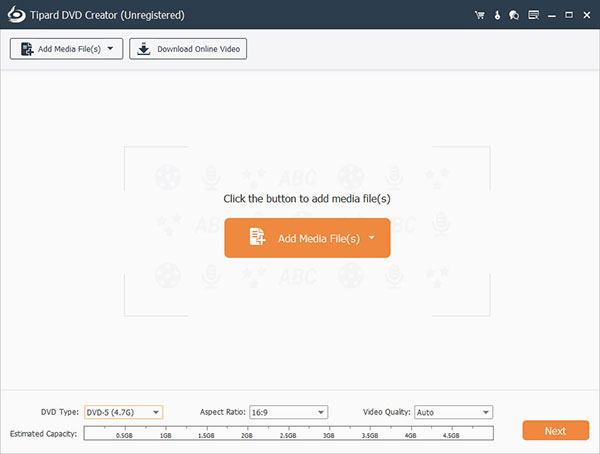
DVDメニューには、DVDビデオファイルをカスタマイズして特殊化するためのテンプレートとエディタがあります。 たとえば、トリミング、透かしを追加するトリミングなどの基本的なビデオ編集ツールがすべてここにあります。 DVDデザインに関しては、よくデザインされたDVD設定のテンプレートに頼ることができます。 さらに、DIYメニューは背景をランダムに追加する楽しみを提供します。 包括的なフィルタが含まれているため、ImgBurn Windows DVD Burnerの代わりに操作が難しいかどうかは心配しないでください。 実際には、ユーザーフレンドリーなインターフェイスと簡単な操作手順から回答を得ることができます。 最後に、DVDを作成する前にDVD効果をチェックするプレビューサービスを提供するTipard DVD Creatorがあります。
パート3。 どのImgBurnの代替アプリケーションをWindowsとMacで使用するか
もちろん、DVDやCDを高画質で焼くための他の優れたImgBurn代替ソフトウェアもあります。 それらのすべてがImgBurnのMac版ではなく、実行するWindows代替アプリケーションです。 あなたが新しいディスクバーナーを手に入れる準備ができているなら、ちょうど私に従ってください。
1。 CDBurnerXP
CDBurnerXPは、標準のImgBurnの代替として、多言語インタフェースを備えたCD、DVD、HD DVD、Blu-rayを作成することができます。 言い換えれば、あらゆる種類のディスクを無制限に焼くことができます。 CDBurnerXPのユニークな機能はISO書き込みと作成ですが、ImgBurnが提供できない部分です。 誰もがCDBurnerXPを無料で利用できます。 最後に、お使いのOSがWindowsであることを確認します。そうであれば、ImgBurnの代替インストールとそれ以上のダウンロードを行うための要件はありません。
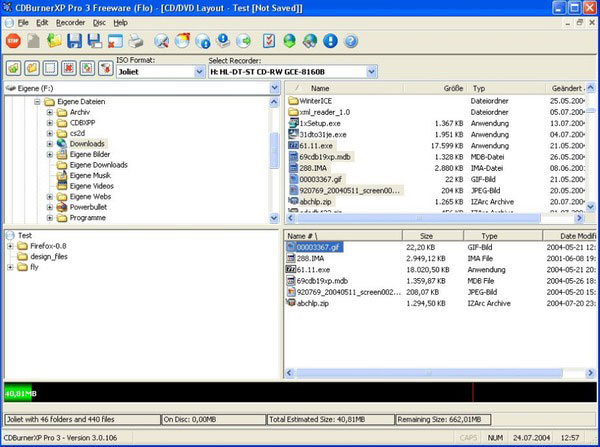
2。 ブラセロ
Braseroは無料のディスクバーナーで、GStreamerのマルチメディアフレームワークによるCDやDVDファイルの書き込み、編集、消去、コピーが可能です。 ImgBurnのフリーウェアと比較すると、Braseroはより多くのフィルタを提供します。 たとえば、Braseroでは、壊れたり再帰的なオーディオファイルのような不要なファイルを自動的に削除することができます。 さらに、ユーザーはCD / DVDをオンザフライでコピーできます。曲、画像、ビデオの焼き付けには言及しません。 このImgBurnの代替手段のオンラインの欠点は、Blu-ray変換の失敗です。
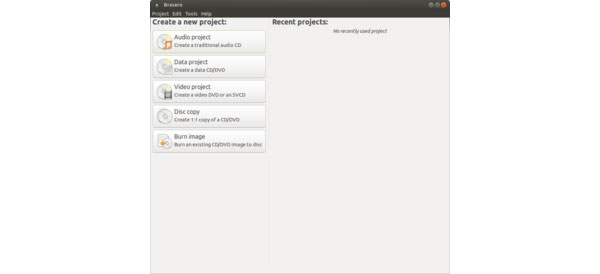
3。 iSkysoft DVD Creator
ImgBurnの代わりにMacを探している人には、iSkysoft DVD Creatorをお勧めします。 一般的なDVD / CD書き込みサービスでは、iSkysoft DVD Creatorは、ユーザーがビデオを編集し、焼くためのメニューテンプレートを適用することをサポートします。 さらに、オンラインビデオ、HDビデオ、ホームビデオをDVDに書き込んで、Macコンピュータで直接新しいディスクを作成することもできます。 具体的には、メディアファイルをDVDディスク、DVDフォルダ、.dvdmediaまたはISOファイルに書き込むことができます。 ImgBurn CD / DVDバーナーよりも多くのフィルタを使用することで、ImgBurnのようにiSkysoft DVD Creatorは無料ではありません。
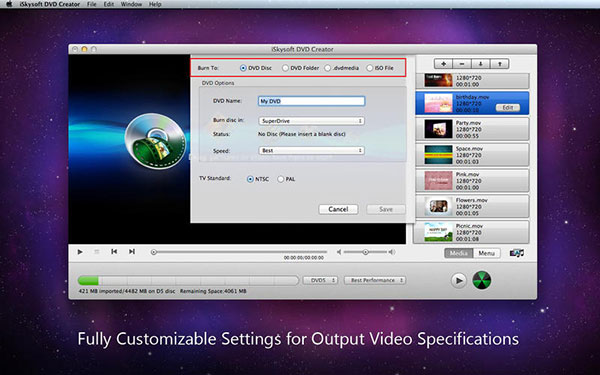
まとめ
Burning DVD / CDは、無料または有料の方法で、多数の有資格のコンバーターと一緒に仕事をしています。 ほとんどの場合、無料のDVDバーナーは、購入したものより少ないサービスしか提供できません.ImburnはWindowsのフリーウェアをダウンロードします。 しかし、他のメディア編集の必要がない場合は、ImgBurnと無料のImgBurnの選択肢を使用すれば十分です。 または、DVD書き込み後にビデオエディタをオンラインで試すこともできますが、操作するのは問題のようです。 その結果、上記のDVDコンバータから選択したり、DVDを作成したり、オプションでビデオを編集したりすることができます。